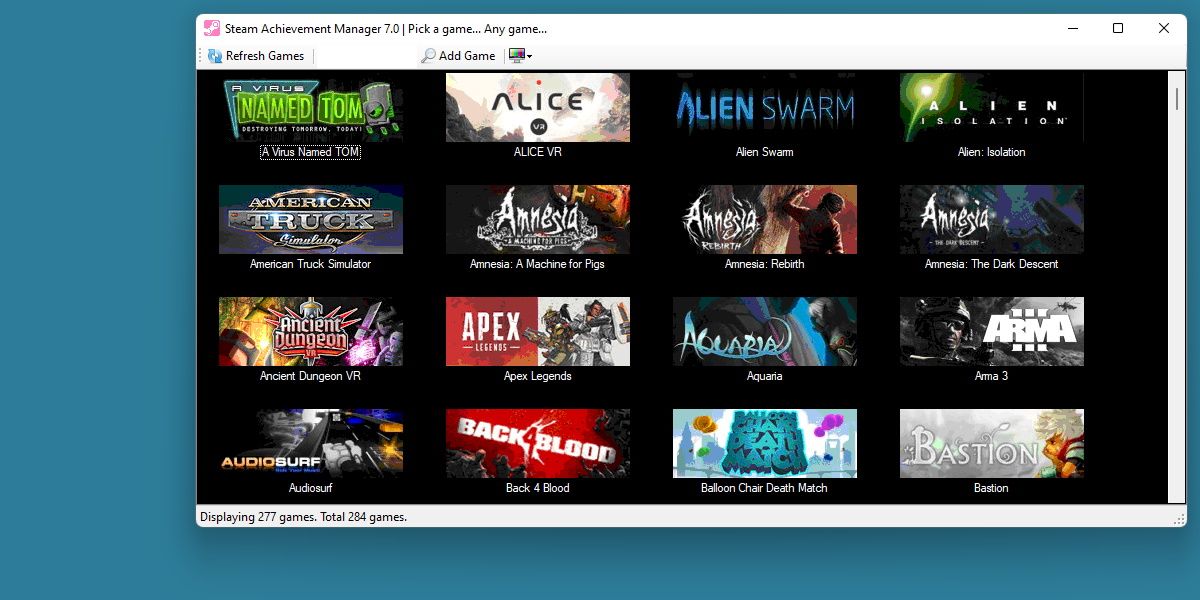Il y a donc un succès que vous souhaitez débloquer, mais vous ne voulez pas nécessairement franchir les étapes pour le débloquer. Peut-être que cela est lié au déverrouillage d’un objet dans le jeu, ou peut-être que vous voulez simplement un droit de vantardise non mérité.
Quelle que soit la raison, voici comment utiliser Steam Achievement Manager pour débloquer n’importe quel succès sur Steam.
Table des matières
Qu’est-ce que Steam Achievement Manager ?
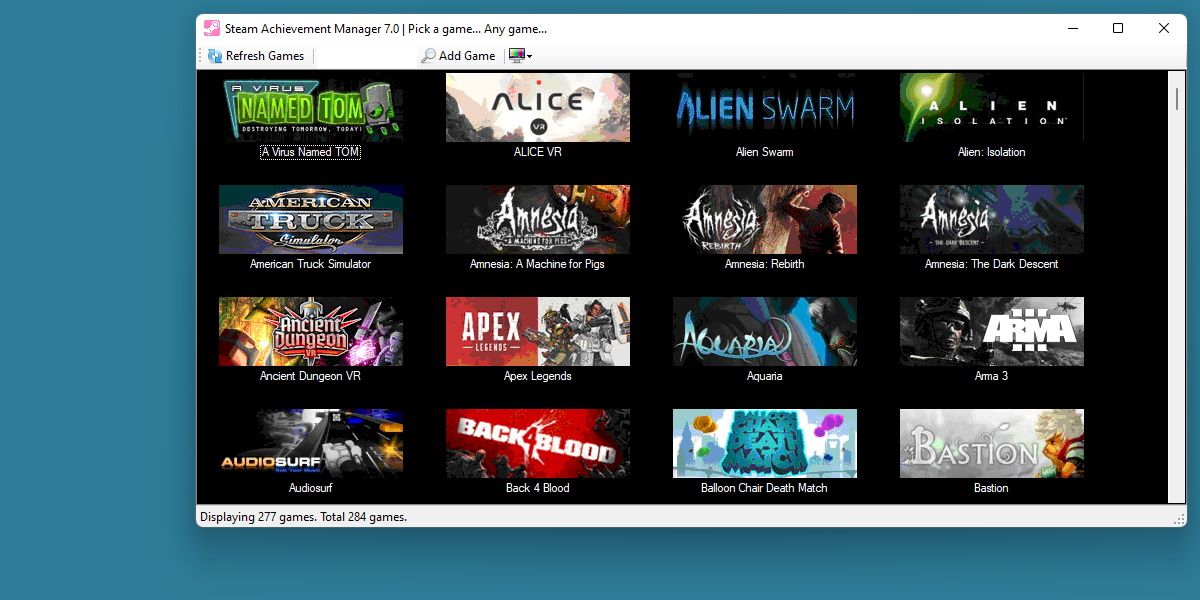
Steam Achievement Manager, ou SAM, est un programme open source qui permet à l’utilisateur d’organiser et de débloquer n’importe quelle réussite disponible pour n’importe quel jeu sur la plateforme Steam.
Bien qu’il ne soit pas officiellement approuvé par Steam, SAM est largement utilisé depuis 2008 et reste fonctionnel avec très peu de mises à jour.
Pour télécharger SAM, visitez le Page GitHub pour Steam Achievement Manager. Le programme est fourni sous forme de téléchargement .zip, alors assurez-vous de savoir comment décompresser des fichiers dans Windows 10 si c’est ce que vous utilisez. Si vous utilisez autre chose, comme Linux sur un Steam Deck, il existe des alternatives que nous aborderons plus tard dans le guide.
Puis-je être banni pour avoir utilisé Steam Achievement Manager ?
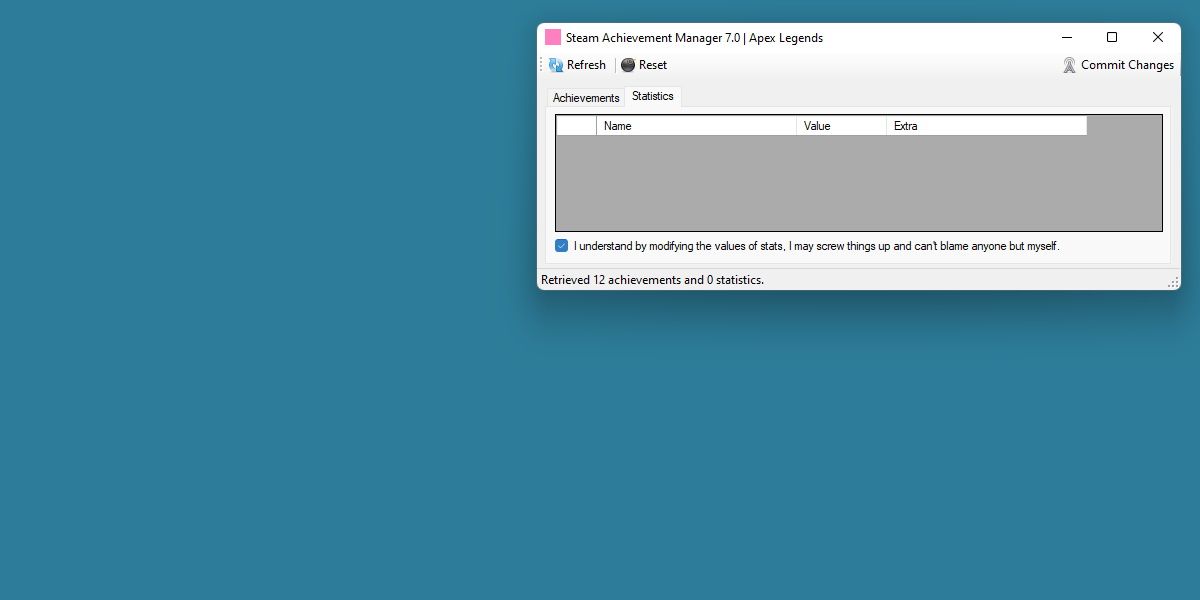
Comme mentionné ci-dessus, SAM n’est pas officiellement approuvé par Steam. Selon l’interprétation, cela peut techniquement être contraire aux conditions d’utilisation de la plateforme.
Cependant, Steam n’a pas encore commenté publiquement le programme et personne n’a jamais signalé avoir reçu une interdiction dans le passé.
Selon la manière dont vous souhaitez utiliser le programme, il peut être utile de faire preuve d’une certaine prudence. Êtes-vous en train de débloquer un succès à afficher sur votre profil ? C’est probablement sans danger. Le succès débloquera-t-il un objet du jeu, comme dans Team Fortress 2 ou Payday 2 ? C’est un peu plus délicat.
A vous de décider si le risque, aussi minime soit-il, en vaut la peine. Si tel est le cas, poursuivez votre lecture pour découvrir comment utiliser SAM.
1. Premiers pas avec Steam Achievement Manager
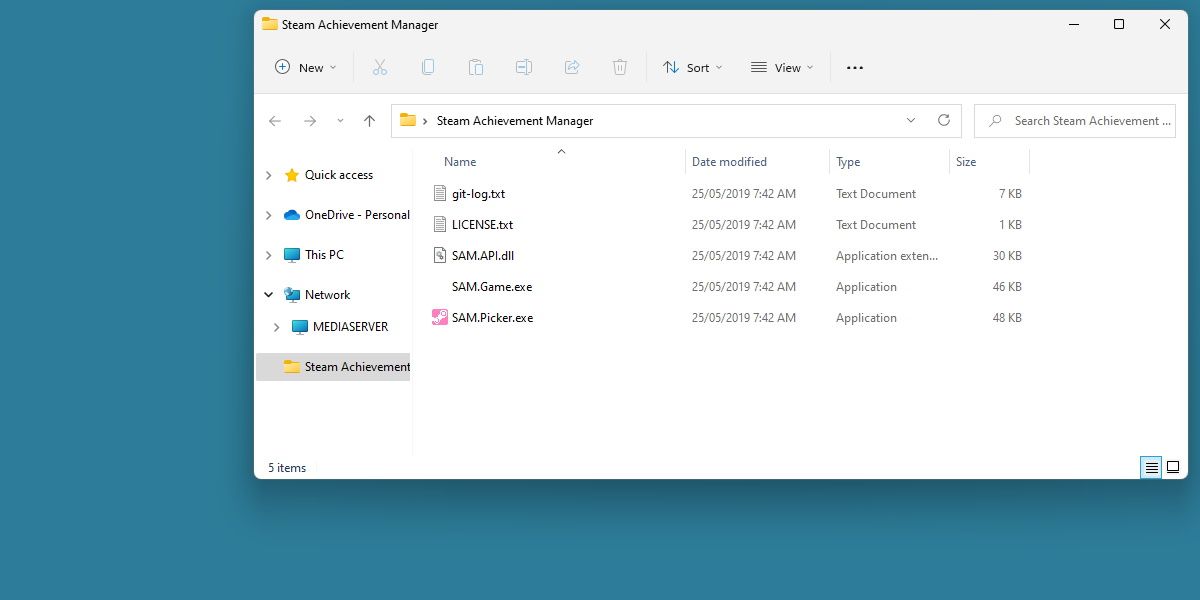
Une fois que vous avez extrait les fichiers, vous devriez vous retrouver avec deux exécutables.
Celui que vous recherchez s’appelle SAM.Picker.exe. L’autre fichier .exe, SAM.Game.exe, est un .exe factice qui se moque du jeu pour lequel vous débloquez des succès. Assurez-vous de le laisser là où il se trouve et de ne pas le supprimer.
Une fois que vous avez lancé le programme, il est temps de scanner et de trouver des jeux.
2. Scannez et trouvez vos jeux
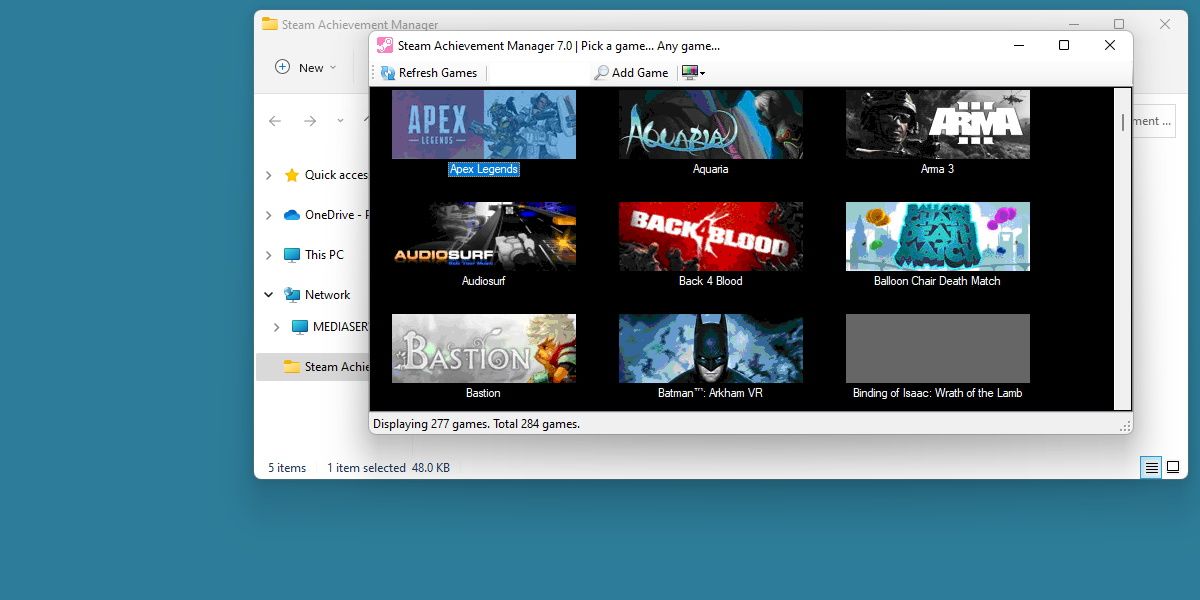
L’analyse se fera automatiquement au lancement du programme. Cela peut prendre jusqu’à une demi-minute si c’est la première fois que vous ouvrez le programme.
SAM devrait afficher tous les jeux que vous avez connectés à votre compte.
Vous ne voyez pas de jeu ? Rendez-vous au Page SteamDB et recherchez le jeu que vous recherchez. Vous pouvez ensuite copier et coller l’AppID dans le champ vide à côté d’Ajouter un jeu. Appuyez sur ce même bouton et SAM affichera le jeu que vous recherchez.
Vous avez toujours des problèmes ? Cela vaut peut-être la peine de s’assurer que le jeu est installé et détecté sur Steam. Consultez notre guide de dépannage sur Steam qui ne reconnaît pas les jeux installés pour plus d’aide.
3. Recherchez et sélectionnez vos réalisations
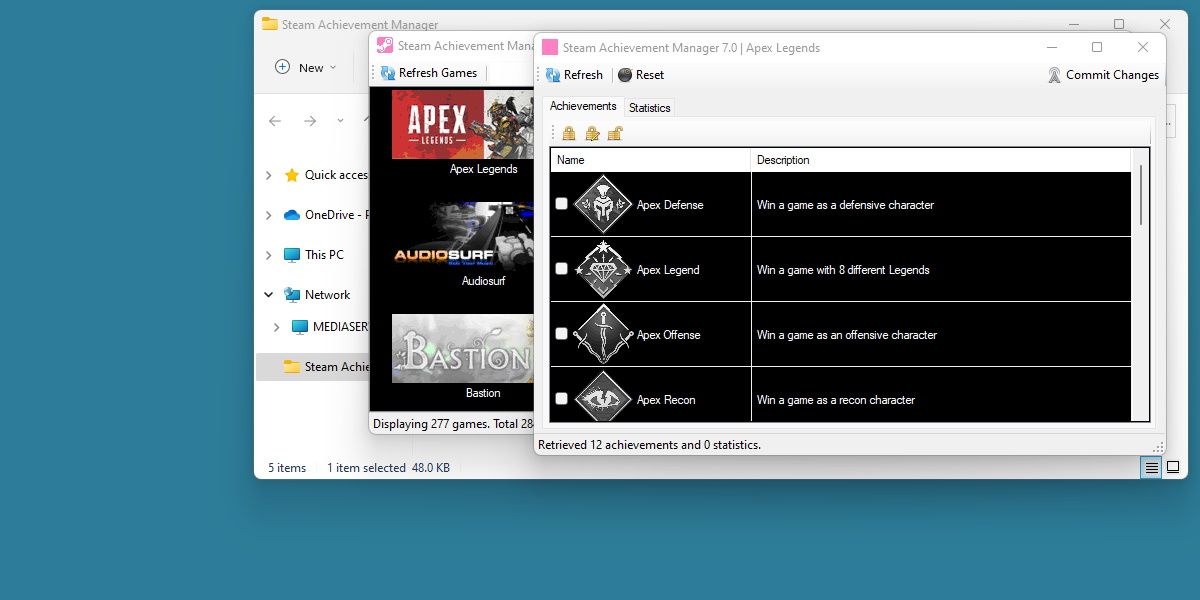
Regardons les réalisations d’Apex Legends. Après avoir sélectionné votre jeu dans la liste ou l’avoir récupéré avec l’AppID, SAM affichera une liste de toutes les réalisations disponibles pour ce titre.
C’est aussi simple que de cliquer sur les cases à côté des réalisations répertoriées. Vous pouvez en sélectionner un ou plusieurs, voire le lot, si vous le souhaitez.
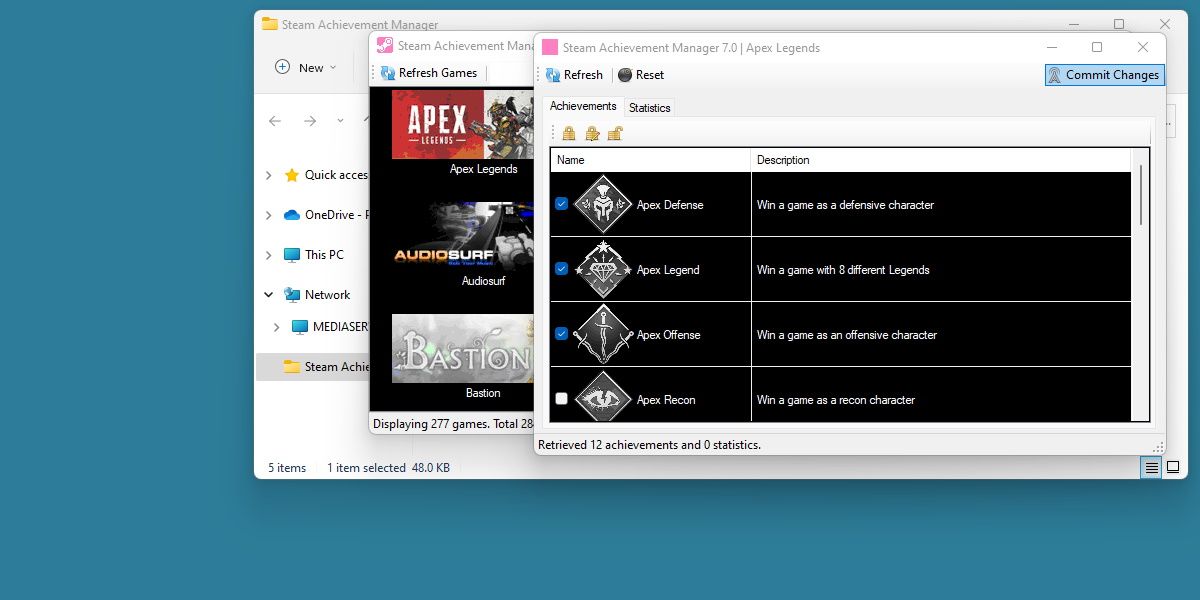
Une fois que vous l’avez fait, vous devriez voir les fenêtres contextuelles de réussite se déclencher, en supposant que Steam est actuellement en cours d’exécution.
S’il ne fonctionne pas, vérifiez votre profil sur Steam pour vous assurer que les modifications ont été appliquées. Faites attention au nombre que vous en débloquez à la fois, car vous pourriez encombrer votre page de communauté Steam avec les notifications.
Notez que vous pouvez également verrouiller à nouveau les réalisations en utilisant cette même méthode. Désélectionnez simplement les réalisations.
Gestionnaire de réussites Steam pour le Steam Deck
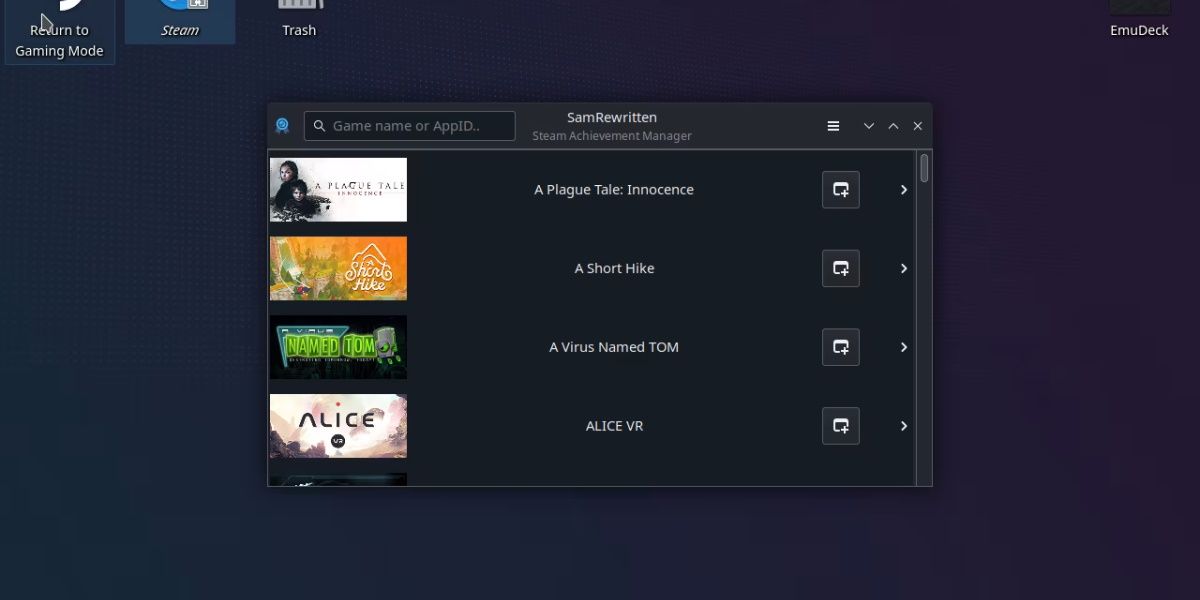
Si vous utilisez un Steam Deck, vous pouvez toujours suivre cette méthode, avec juste quelques ajustements. Vous devrez vous assurer que vous êtes au courant de l’utilisation du mode bureau sur Steam Deck, puis suivre les étapes de ce guide, avec quelques différences.
Vous utiliserez un fork de Steam Achievement Manager spécialement conçu pour les systèmes Linux. Cela signifie que vous pouvez ignorer la première étape concernant les fichiers .exe et simplement lancer le programme, mais tout le reste sera pareil.
Obtenez cela du Page GitHub pour SAM réécrit. Si vous rencontrez des problèmes avec le téléchargement principal, recherchez une version spécialement conçue pour les Steam Decks dans le section commentaires de la page GitHub.
Obtenez toutes les réalisations Steam sans aucun travail
Avec SAM, vous aurez un accès instantané à n’importe quelle réalisation, avec très peu d’effort. Certains y verront peut-être de la triche, tandis que d’autres y verront un moyen plus simple de contourner les exigences de réussite dans le jeu.
Peut-être que ce n’est même pas une question de jeux pour vous. Peut-être souhaitez-vous simplement mettre les réalisations flashy sur votre page de profil Steam.
Quelle que soit la raison, SAM débloquera n’importe quel succès, sans problème.